在Win10系统的电脑上怎么设置添加网络打印机
我们想要给使用的win10电脑添加网络打印机,该怎么操作呢?今天给大家介绍一下在Win10系统的电脑上怎么设置添加网络打印机的具体操作步骤。
1. 首先打开电脑上的控制面板,在打开的页面,将右上方的查看方式设置为“类别”,然后在打开的菜单中,选择查看设备和打印机选项,点击
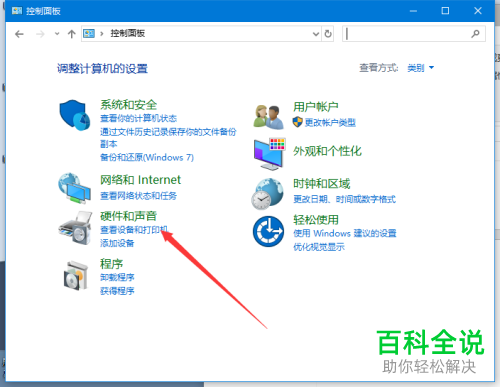
2. 如图,进入设备和打印机页面,点击上方的“添加打印机”选项
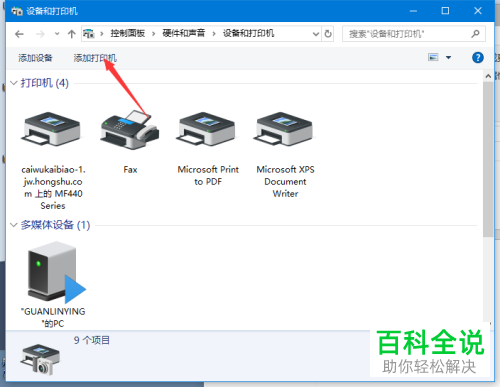
3. 如图,在打开的页面,如果有我们想要添加的打印机设备,则直接点击对应设备进行添加;若没有想要添加的打印机,则点击下方的“我所需的打印机未列出”选项

4. 接下来,在弹出的添加打印机窗口中,因为添加的是网络打印机,所以在下方点选上“使用TCP/IP地址或主机名添加打印机"选项

5. 接下来,在页面箭头位置输入打印机的IP地址,点击下一步,进行与打印机联系
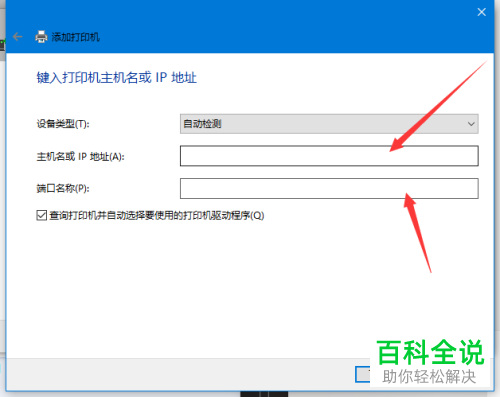
6. 然后在弹出的窗口中,输入打印机的名称,点击下一步,然后选择是否共享打印机,最后点击下一步即可完成打印机的添加。添加之后,我们就可以通过打印测试页测试打印机有没有连接成功了。

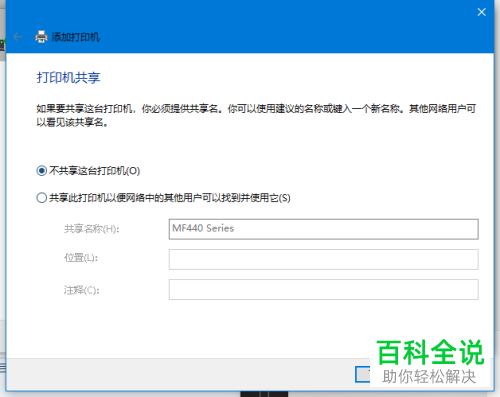
以上就是在Win10系统的电脑上怎么设置添加网络打印机的具体操作步骤。
赞 (0)

